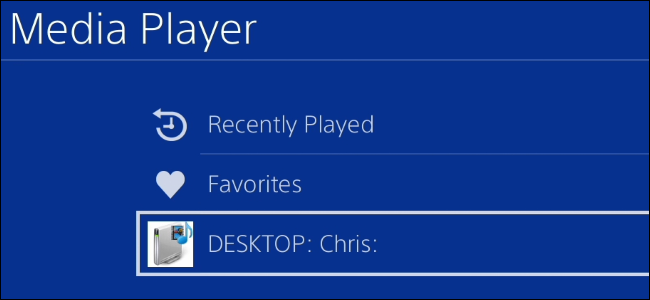
Πολλά κουτιά που συνδέετε στην τηλεόρασή σας, συμπεριλαμβανομένου τουΤο Roku, το PlayStation 4, το Xbox One και ακόμη και κάποιες έξυπνες τηλεοράσεις προσφέρουν υποστήριξη DLNA (Digital Living Network Alliance). Μπορούν να μεταδώσουν αρχεία βίντεο και μουσική μέσω του δικτύου από τον υπολογιστή σας-εφ 'όσον ορίσετε πρώτα ένα διακομιστή DLNA στον υπολογιστή.
Αυτή η λειτουργία είναι επίσης γνωστή ως Play To ή UPnP AV. Η χρήση του είναι πιο εύκολη από ό, τι νομίζετε, καθώς το λογισμικό διακομιστή που θα χρειαστείτε είναι ενσωματωμένο στα Windows. Υπάρχουν επίσης διακομιστές DLNA τρίτων με περισσότερες δυνατότητες και μπορείτε να τις εκτελέσετε σε οποιοδήποτε λειτουργικό σύστημα. Δείτε πώς μπορείτε να ρυθμίσετε το DLNA στο μηχάνημά σας.
Επιλογή 1: Ενεργοποίηση του διακομιστή DLNA Media Built Into Windows
ΣΧΕΤΙΖΟΜΑΙ ΜΕ: Τα πρότυπα ασύρματης προβολής εξηγούνται: AirPlay, Miracast, WiDi, Chromecast και DLNA
Υπάρχουν πολλά διαφορετικά κομμάτια του λογισμικού πουμπορεί να λειτουργήσει ως διακομιστές DLNA, αλλά δεν χρειάζεται να εγκαταστήσετε κάτι ξεχωριστό για να ξεκινήσετε. Τα Windows διαθέτουν ενσωματωμένο διακομιστή DLNA που μπορείτε να ενεργοποιήσετε. Για να την ενεργοποιήσετε, ανοίξτε τον Πίνακα Ελέγχου και αναζητήστε "μέσο" χρησιμοποιώντας το πλαίσιο αναζήτησης στην επάνω δεξιά γωνία του παραθύρου. Κάντε κλικ στο σύνδεσμο "Επιλογές ροής πολυμέσων" στο Κέντρο δικτύου και κοινής χρήσης.

Κάντε κλικ στο κουμπί "Ενεργοποίηση ροής πολυμέσων" για να ενεργοποιήσετε τον διακομιστή ροής πολυμέσων.

Αν και αυτός ο πίνακας ελέγχου δεν αναφέρει καθόλου τον όρο "DLNA", η δυνατότητα ροής πολυμέσων στα Windows είναι ένας διακομιστής πολυμέσων συμβατό με το DLNA.
Τώρα μπορείτε να προσαρμόσετε τις ρυθμίσεις ροής. Οι προεπιλεγμένες ρυθμίσεις επιτρέπουν σε όλες τις συσκευές στο τοπικό σας δίκτυο να έχουν πρόσβαση στα αρχεία πολυμέσων στις βιβλιοθήκες πολυμέσων σας και αυτό είναι καλό αν βρίσκεστε σε τοπικό δίκτυο με μόνο συσκευές που εμπιστεύεστε. Ίσως δεν χρειάζεται να τα προσαρμόσετε.

ΣΧΕΤΙΖΟΜΑΙ ΜΕ: Πώς να επαναφέρετε τις βιβλιοθήκες στον εξερευνητή αρχείων των Windows 8.1 και 10
Αυτό το παράθυρο δεν σας λέει πώς μπορείτε να προσθέσετε αρχεία βίντεο, μουσικής και εικόνας που μπορούν να μεταδοθούν μέσω του δικτύου. Ωστόσο, η δυνατότητα ροής πολυμέσων εξαρτάται από τις βιβλιοθήκες των Windows.
Αν θέλετε να κάνετε ροή βίντεο, μουσικής ή εικόναςαρχεία, να τα προσθέσετε στις βιβλιοθήκες Βίντεο, Μουσική ή Εικόνες. Δεν χρειάζεται να μεταφέρετε τα αρχεία στους τρέχοντες φακέλους βιβλιοθήκης - μπορείτε να προσθέσετε νέους φακέλους στις βιβλιοθήκες. Στα Windows 8.1 ή 10, θα πρέπει να αποκαλύψετε τις βιβλιοθήκες για να αποκτήσετε πρόσβαση σε αυτές.
Μόλις έχετε, αντιγράψτε τα αρχεία πολυμέσων που θέλετε να μεταδώσετε σε ροή στις βιβλιοθήκες σας ή προσθέστε φακέλους που περιέχουν αρχεία πολυμέσων στις βιβλιοθήκες σας.
Για παράδειγμα, εάν έχετε μια δέσμη βίντεο στο D:Τηλεοπτικές εκπομπές, μπορείτε να κάνετε δεξί κλικ στη βιβλιοθήκη Βίντεο, να επιλέξετε "Ιδιότητες", να κάνετε κλικ στο "Προσθήκη" και να προσθέσετε το φάκελο D: TV Shows στη βιβλιοθήκη Βίντεο. Τα αρχεία θα εξακολουθούν να αποθηκεύονται στο D: TV Shows, αλλά θα είναι ορατά στη βιβλιοθήκη Βίντεο και θα είναι διαθέσιμα για ροή από άλλες συσκευές.

ΣΧΕΤΙΖΟΜΑΙ ΜΕ: Πώς να παρακολουθήσετε τοπικά αρχεία βίντεο στο Roku σας
Τώρα μπορείτε να αποκτήσετε πρόσβαση στη συσκευή αναπαραγωγής πολυμέσων DLNA στην άλλη συσκευή σας - για παράδειγμα, το Roku Media Player, το PS4 Media Player ή οι εφαρμογές του Xbox One Media Player περιλαμβάνουν όλα αυτά τα χαρακτηριστικά
Για παράδειγμα, σε ένα Roku, πρέπει πρώτα να το εγκαταστήσετετο κανάλι Roku Media Player και ανοίξτε το. Οι διακομιστές DLNA στο τοπικό σας δίκτυο θα εμφανιστούν στη λίστα, ώστε να μπορείτε να επιλέξετε τον υπολογιστή σας και να κάνετε streaming αρχεία πολυμέσων από αυτό.
Εκτός από την περιήγηση στη κοινόχρηστη βιβλιοθήκη πολυμέσων σαςαπό τη συσκευή, μπορείτε να χρησιμοποιήσετε τη λειτουργία Αναπαραγωγή σε για να βρείτε μέσα στον υπολογιστή σας και να αρχίσετε να την αναπαράγετε απευθείας στη δικτυωμένη συσκευή. Ή χρησιμοποιήστε τις δυνατότητες ροής πολυμέσων DLNA για να μοιραστείτε πολυμέσα μεταξύ των υπολογιστών σας.
Επιλογή Δύο: Εγκατάσταση Plex ή Universal Media Server
Ο διακομιστής DLNA των Windows είναι ο ευκολότερος καιπιο γρήγορο για να ρυθμίσετε, αλλά δεν είναι απαραίτητα η καλύτερη επιλογή. Λόγω του τρόπου με τον οποίο λειτουργεί το DLNA, μπορείτε να μεταδώσετε μόνο ορισμένους τύπους κωδικοποιητών πολυμέσων, για παράδειγμα. Αν έχετε άλλους τύπους μέσων, απλά δεν θα λειτουργήσει.
Άλλοι διακομιστές DLNA βελτιώνουν αυτό προσφέρονταςσε πραγματικό χρόνο. Εάν προσπαθήσετε να αναπαράγετε ένα αρχείο που δεν υποστηρίζεται, θα το μεταγλωττίσει επί τόπου, μεταδίδοντας το βίντεο σε υποστηριζόμενη μορφή στη συσκευή DLNA.
ΣΧΕΤΙΖΟΜΑΙ ΜΕ: Πώς να ρυθμίσετε το Plex (και να παρακολουθήσετε τις ταινίες σας σε οποιαδήποτε συσκευή)
Πολλοί διαφορετικοί διακομιστές πολυμέσων υποστηρίζουν DLNA,συμπεριλαμβανομένου του εξαιρετικά δημοφιλούς διακομιστή πολυμέσων Plex - ώστε να μπορείτε να ρυθμίσετε τον διακομιστή πολυμέσων Plex στον υπολογιστή σας και να χρησιμοποιήσετε το DLNA σε άλλη συσκευή για να αποκτήσετε πρόσβαση στα μέσα σας, αν θέλετε. Το δικό του πρόγραμμα αναπαραγωγής πολυμέσων της Plex προσφέρει περισσότερες δυνατότητες, αλλά η βιβλιοθήκη Plex μπορεί επίσης να έχει πρόσβαση από οποιαδήποτε συσκευή αναπαραγωγής πολυμέσων που υποστηρίζει DLNA. Αυτό σας επιτρέπει να έχετε πρόσβαση στη βιβλιοθήκη Plex σε συσκευές που δεν διαθέτουν πρόγραμμα περιήγησης Plex ή πρόγραμμα περιήγησης στο Web, αλλά προσφέρουν υποστήριξη DLNA.
Μπορεί επίσης να σας ενδιαφέρει εντελώςδωρεάν Universal Media Server, η οποία βασίζεται στον πλέον διαρρέοντα PS3 Media Server. Διαθέτει μεγάλο αριθμό λειτουργιών και μπορείτε να το εγκαταστήσετε και να το διαμορφώσετε στα Windows, MacOS και Linux. Οι υπολογιστές Mac και Linux δεν έχουν ενσωματωμένη αυτή τη λειτουργία, επομένως τα προγράμματα πολυμέσων τρίτων όπως αυτά είναι η μόνη επιλογή.

Το DLNA φαίνεται να είναι σε εξέλιξη, το οποίο είναι έναλόγος για τον οποίο είναι τόσο κρυμμένος στα Windows 10. Το DLNA επικεντρώνεται ουσιαστικά στην αναπαραγωγή αρχείων πολυμέσων που έχετε λάβει στον υπολογιστή σας (αρχεία βίντεο, αρχεία μουσικής και αρχεία εικόνας) σε άλλες συσκευές. Οι σύγχρονες λύσεις επικεντρώνονται συνήθως στη ροή μέσων από το σύννεφο. Και, ακόμη και αν θέλετε να διαχειριστείτε τη δική σας τοπική βιβλιοθήκη πολυμέσων, μια λύση όπως η Plex είναι πιο πλήρης και καλύτερη.
Η δύναμη αυτού του προτύπου είναι ακόμα ευρείαοικοσυστήματος υποστηριζόμενων συσκευών. Παρόλο που δεν είναι η ιδανική λύση, παρέχει την κόλλα για να συνδέσει μια μεγάλη ποικιλία συσκευών μαζί χωρίς εφαρμογές τρίτων κατασκευαστών. Συσκευές που δεν διαθέτουν προγράμματα περιήγησης ιστού ή εφαρμογές που μπορείτε να χρησιμοποιήσετε για να αποκτήσετε πρόσβαση στο Plex ενδέχεται να υποστηρίζουν το DLNA.








